三星手机截屏的快捷键是什么
三星手机截屏的快捷键是同时按住电源键和音量减小键进行截屏。
手机作为市场上备受欢迎的智能手机品牌,其截屏功能多样且便捷,为用户提供了多种选择,以下是对三星手机截屏快捷键及相关方法的详细介绍:

常用截屏快捷键及方法
| 截屏方式 | 操作步骤 | 适用机型/条件 |
|---|---|---|
| 电源键 + 音量下键 | 同时按下电源键和音量下键约2秒,屏幕闪烁并发出快门声表示截屏成功。 | 几乎所有三星手机型号(包括Galaxy S系列、Note系列等)。 |
| 电源键 + Home键 | 同时按下电源键和Home键约2秒(适用于部分老款三星手机,如Galaxy S7及之前的版本)。 | 较老款三星手机(如Galaxy S7及之前版本)。 |
其他截屏方法
除了上述常用的物理按键组合外,三星手机还提供了多种其他截屏方式,以满足不同用户的需求:
-
手势滑动截屏:在支持此功能的三星手机上,用户可以通过手掌边缘从屏幕一侧滑动到另一侧来实现截屏,这需要在“设置”->“高级功能”->“动作与手势”中开启“手掌滑动截屏”功能。
-
快捷面板截屏:用户可以从屏幕顶部向下滑动打开快捷面板,截屏”按钮已经添加到快捷设置中,可以直接点击该按钮进行截屏。
-
Bixby语音助手:对于习惯使用语音助手的用户,可以通过唤醒Bixby并说出“截屏”或“屏幕截图”的命令来自动完成截屏操作。

-
S Pen智能截屏:对于三星Galaxy Note系列的手机用户,S Pen不仅可以用来书写,还可以作为强大的截屏工具,拔出S Pen后,调出Air Command菜单,选择“截屏并编写”或“智能选择”来进行更精细的截屏操作。
-
滚动截屏:在完成一张普通截图后,点击预览图下方的“滚动截屏”按钮,可以自动生成长截图,轻松捕捉整个网页或聊天记录等内容。
截屏后的处理
截屏完成后,三星手机通常会提供一些编辑和分享选项,可以在截图后立即进入编辑模式,对截图进行裁剪、涂鸦、添加文本等操作,还可以直接将截图分享到社交媒体、邮件或其他应用中。
注意事项
- 在使用物理按键组合进行截屏时,请确保按键按下的时间足够长,但也要避免按太久导致触发关机菜单。
- 不同型号的三星手机可能在截屏快捷键和功能上存在细微差别,建议查阅设备说明书或在网上搜索具体型号的截屏方法。
- 如果软件截屏方法失效,可能是由于软件冲突或系统问题导致的,可以尝试重启手机或卸载相关冲突软件。
相关问答FAQs
Q1:为什么同时按下电源键和音量下键没有反应?
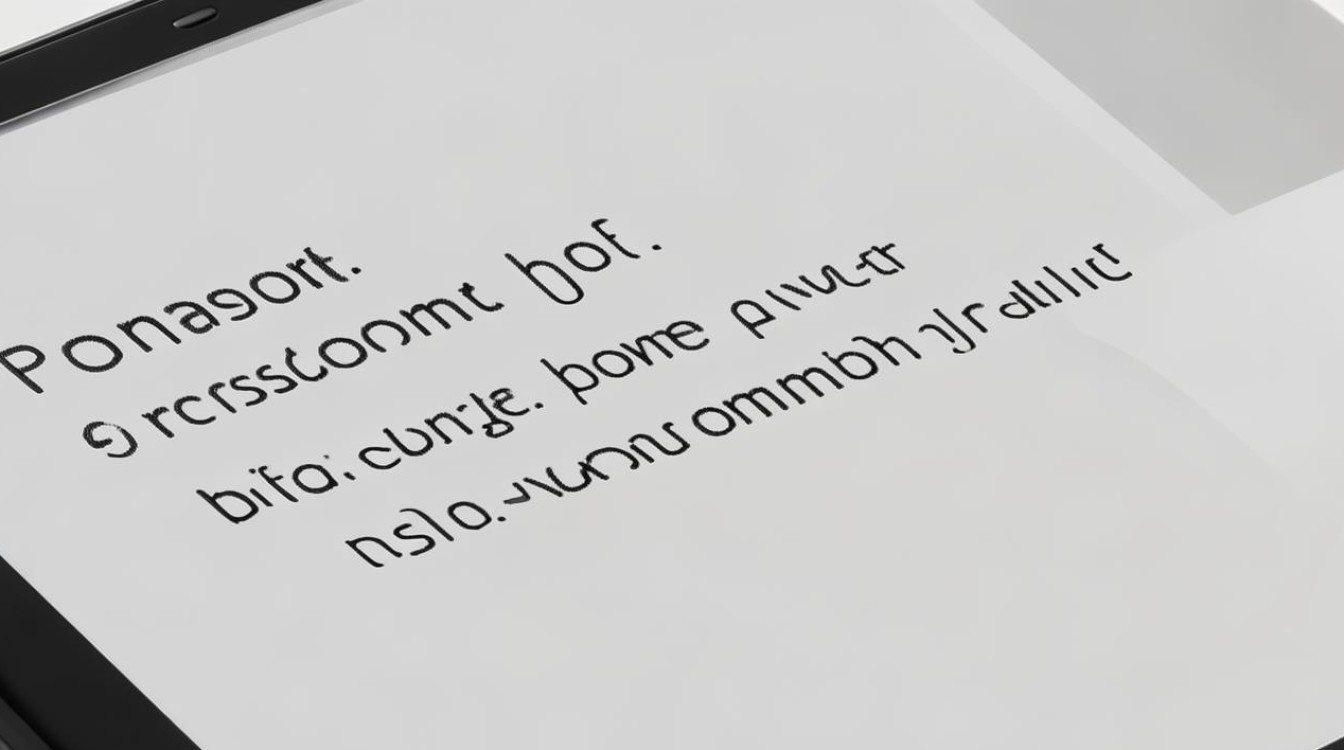
A1:可能的原因包括按键按下的时间不够长、按键损坏或手机系统问题,请确保同时按下两个按键约2秒钟,并检查按键是否正常工作,如果问题依旧存在,可以尝试重启手机或检查系统更新。
Q2:如何将“截屏”按钮添加到快捷面板?
A2:下拉通知栏,点击右上角的“编辑”按钮,在可用的快捷图标中找到“截屏”图标,拖动到快捷设置区域,保存设置后,下拉通知栏时就能看到截
版权声明:本文由环云手机汇 - 聚焦全球新机与行业动态!发布,如需转载请注明出处。












 冀ICP备2021017634号-5
冀ICP备2021017634号-5
 冀公网安备13062802000102号
冀公网安备13062802000102号